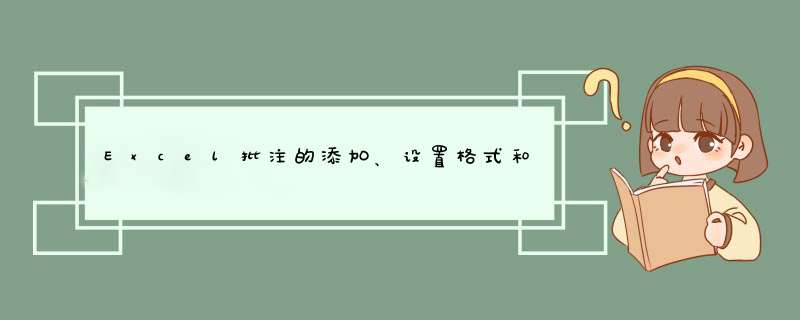
下面我们看一下,关于批注的添加、设置批注格式、更改批注形状和如何打印批注的 *** 作。
1、添加单元格批注,可使用以下3种方式:
a、选择 “审阅”|“批注”|“新建批注” 。如果选中已有批注单元格,此时的“新建批注”,将变为“编辑批注”。
b、右击单元格,在快捷菜单中选择 “插入批注” 。
c、使用快捷键 Shift+F2 键。
默认添加批注时,自动添加设置的姓名。姓名可通过“Excel选项”对话框中,“常规”选项卡中的“用户名”进行设置。
拖动批注边框,可更改批注大小 。右击选择 “显示/隐藏批注” 可设置批注是否一直显示。
2、设置批注格式
选中批注单元格,右击选择“ 编辑批注 ”之后,再右击批注内容,选择“ 设置批注格式 ”。在“设置批注格式”对话框中,可设置“字体”格式。
“字体”格式,也可在“开始”功能区进行设置。
右击 批注边框 选择“设置批注格式”。 可对字体、颜色和填充等进行详细设置 。
3、在批注中添加图片
我们可以对批注添加图片内容,方法如下:
(1)右击批注单元格,选择“ 编辑批注 ”。再 右击批注边框 (而不是内容),选择“ 设置批注格式 ”。
(2)在“ 设置批注格式 ”对话框中,选择“ 颜色与线条 ”选项卡。单击“ 颜色 ”下拉列表,并选择“ 填充效果 ”命令。
(3)在“ 填充效果 ”对话框中,单击“ 选择图片 ”按钮。如果没有联机,请单击“脱机工作”。选择本地图片后,单击“确定”按钮即可。
4、更改批注形状
默认批注形状是矩形的,如果需要对批注的形状进行更改,可通过以下方法。
(1)将“更改形状”命令按钮,添加至“快速访问”工具栏。
a、右击“ 快速访问 ”工具栏,选择“ 自定义快速访问工具栏 。
b、从“ 从下列位置选择命令 ”下拉列表中,选择“ 图表工具”|“格式 ”选项卡。
c、在下拉列表中,选择“ 更改形状 ”列表项,并单击“ 添加 ”按钮。再单击“确定”,关闭对话框。
(2) 右击选择“显示/隐藏批注”,将批注保持可见 。再单击 选择批注边框 ,或按Ctrl键同时,单击批注内容。
(3)单击“ 快速访问 ”工具栏中的“ 更改形状 ”按钮。在下拉列表中,选择相应的形状即可。
5、打印批注
默认情况下,打印带有批注的工作表时,不会打印批注。如果需要将批注打印出来,可通过以下设置。
(1)单击 “页面布局”|“页面设置” 分组中的 对话框启动器 (分组右下角小箭头图标)。
(2)在“ 页面设置 ”对话框中,打开“ 工作表 ”选项卡。
(3)在“ 注释 ”下拉列表中选择“ 工作表末尾 ”或“ 如同工作表中显示 ”选项。如果选择后项,那么需在工作表中使所有批注保持可见状态。
最后,单击“确定”按钮。
excel表格中想要给单元格添加图案标注,该怎么添加呢?下面我们就来看看详细的教程。软件名称:
Excel2007 绿色版精简免费[58MB]
软件大小:
58MB
更新时间:
2016-06-27立即下载
1、打开一个excel工作样表作为例子。
2、在单元格上点击鼠标右键,选择插入批注选项。
3、在批注的边框上点击鼠标右键,设置批注格式。
4、切换到颜色与线条标签下。
5、点击颜色条,选择填充效果。
6、切换到图案标签中,并选择自己喜欢的图案。
7、确定 *** 作后回到工作表内,图案被填充到批注中。
以上就是excel添加图案标注教程,希望家喜欢,
欢迎分享,转载请注明来源:内存溢出

 微信扫一扫
微信扫一扫
 支付宝扫一扫
支付宝扫一扫
评论列表(0条)